
विषय
- अपने डेटा को क्लाउड पर क्यों अपलोड करें?
- अपने PS4 गेम डेटा को ऑनलाइन स्टोरेज पर कैसे अपलोड करें
- सुझाए गए रीडिंग:
- हमसे मदद लें।
PS4 मूल रूप से एक कंप्यूटर है इसलिए यह सुनना आश्चर्य की बात नहीं है कि यह एक ही प्रकार की समस्याओं से ग्रस्त है, भले ही वे अन्य खेल से संबंधित हों। यदि आप समय-समय पर अपनी जानकारी वापस लेते हैं, तो गेम डेटा कई चीजों के कारण दूषित हो सकता है, इसलिए यह एक बुरा विचार नहीं है। आपका PS4 आपको अपने खेल डेटा को स्थानीय रूप से (हार्ड ड्राइव में) रखने की अनुमति देता है या इसके बजाय ऑनलाइन स्टोरेज का उपयोग करता है। हर एक अपने पेशेवरों और विपक्षों के साथ आता है।
इस संक्षिप्त ट्यूटोरियल में, हम आपको दिखाएंगे कि क्लाउड या ऑनलाइन स्टोरेज के लिए अपने गेम डेटा का बैकअप कैसे बनाएं।
अपने डेटा को क्लाउड पर क्यों अपलोड करें?
अपने PS4 गेम डेटा को क्लाउड पर सहेजने के फायदों में से एक सुविधा है। हालांकि क्लाउड पर अपलोड शुरू करने की प्रक्रिया स्वचालित रूप से नहीं की जाती है, यह बचत विकल्प होना बहुत अच्छा है क्योंकि यह एक बाहरी हार्ड ड्राइव या यूएसबी फ्लैश ड्राइव जैसे द्वितीयक स्टोरेज डिवाइस की आवश्यकता को समाप्त करता है। यदि आप अपना गेम डेटा ऑनलाइन सहेजते हैं, तो यह जानकारी सुरक्षित रहती है, भले ही आपके PS4 या इसके हार्ड ड्राइव पर कुछ हो।
कंप्यूटर की किसी भी हार्ड ड्राइव की तरह, आपका PS4 का स्टोरेज डिवाइस विफल हो सकता है। यदि ऐसा होता है, तो उस ड्राइव के सभी गेम डेटा हमेशा के लिए चले जाते हैं। जब आपके गेम की प्रगति और अन्य गेम डेटा को सुरक्षित रखने की बात आती है, तो ऑनलाइन स्टोरेज का उपयोग करना एक बेहतर विकल्प है।
आपको PlayStation Plus की जरूरत है
PS4 ऑनलाइन स्टोरेज फीचर के साथ सबसे बड़ी निराशा प्रीमियम PlayStation Plus की सब्सक्रिप्शन लेने की जरूरत है। यदि आप वह प्रकार हैं जो अकेले गेम खेलना चाहते हैं, तो PlayStation Plus की सदस्यता निश्चित रूप से बिल्कुल भी समझ में नहीं आएगी। अफसोस की बात है कि इस सीमा के आसपास कोई नहीं है। हालांकि, यदि आपके पास पहले से ही एक पीएस प्लस सदस्यता है, तो आपको निश्चित रूप से इस विकल्प का उपयोग करने पर विचार करना चाहिए।
अपने PS4 गेम डेटा को ऑनलाइन स्टोरेज पर कैसे अपलोड करें
यदि आप क्लाउड स्टोरेज का उपयोग शुरू करना चाहते हैं, तो इन आसान चरणों का पालन करें:
- सेटिंग्स का चयन करें।
के पास जाओ घर स्क्रीन और दाईं ओर स्क्रॉल करें जब तक आप हाइलाइट नहीं करते समायोजन.
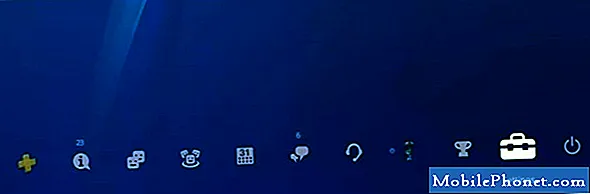
- एप्लिकेशन सेव्ड डेटा मैनेजमेंट चुनें।
हाइलाइट करें और चुनें आवेदन सुरक्षित डेटा प्रबंधन विकल्प।

- सिस्टम स्टोरेज में सेव्ड डेटा का चयन करें।

- ऑनलाइन संग्रहण में अपलोड का चयन करें।
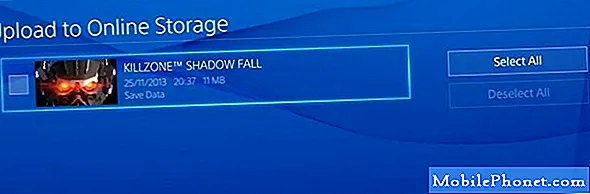
- अपना गेम डेटा अपलोड करें।
उस गेम पर जाएं जिसे आप सहेजना चाहते हैं और हिट करना चाहते हैं डालना नीचे दाईं ओर बटन।
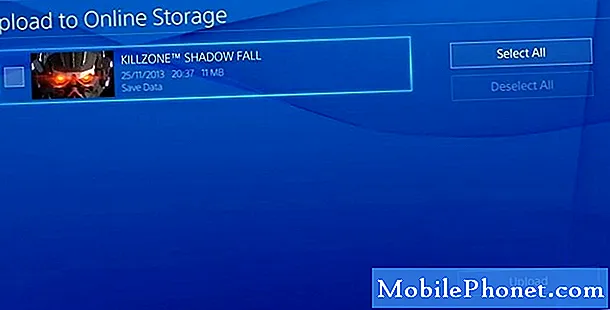
अपने डेटा को स्वचालित रूप से अपलोड करने के लिए अपने PS4 को कैसे सेट करें
आपके PS4 को रेस्ट मोड पर होने पर प्रासंगिक गेम डेटा को ऑनलाइन स्टोरेज पर अपलोड करने के लिए कॉन्फ़िगर किया जा सकता है। रेस्ट मोड में प्रवेश करने के लिए, आपको नियंत्रक के बीच में होम बटन (PS लोगो) बटन को दबाकर रखना होगा। फिर, पावर बटन आइकन पर जाएं और चुनें रेस्ट मोड डालें। आपको पता होगा कि कंसोल रेस्ट मोड पर है क्योंकि सामने की एलईडी लाइट सफेद के बजाय नारंगी हो जाती है।
आपके PS4 के लिए रेस्ट मोड पर इंटरनेट कनेक्शन बनाए रखने के लिए और इस तरह, गेम डेटा को क्लाउड पर अपलोड करें, सुनिश्चित करें कि ए इंटरनेट से जुड़े रहें पावर सेव सेटिंग्स के तहत विकल्प सक्षम है।
सुझाए गए रीडिंग:
- पीएस 4 पर ड्यूटी वारज़ोन क्रैशिंग या फ्रीजिंग की कॉल को कैसे ठीक करें
- PS4 CE-34878-0 त्रुटि कैसे ठीक करें | आसान समाधान
- कैसे निनटेंडो स्विच पर Fortnite दुर्घटनाग्रस्त मुद्दे को ठीक करने के लिए
- अगर GTA 5 लोड नहीं हो रहा है या दुर्घटनाग्रस्त रहता है तो क्या करें PS4
हमसे मदद लें।
अपने फोन के साथ समस्याएँ हो रही हैं? इस फ़ॉर्म का उपयोग करके हमसे संपर्क करने में संकोच न करें। हम मदद करने की कोशिश करेंगे। हम दृश्य निर्देशों का पालन करने के इच्छुक लोगों के लिए वीडियो भी बनाते हैं। समस्या निवारण के लिए हमारे TheDroidGuy Youtube चैनल पर जाएँ।


